高清线连接电视没反应怎么办 win10连接hdmi投影仪没反应解决方法
使用电脑的时候我们都会使用专用的电脑显示器,其实电视机也可以当显示器使用,只要电视机上有对应连接线的接口,就可以使用。有用户遇到使用hdmi高清线连接电视没反应的问题,这是怎么回事呢?出现这个问题可能是设置有问题,下面小编就来和大家介绍win10连接hdmi投影仪没反应解决方法。
具体方法如下:
1、如果电脑HDMI接口连接电视无反应,应该先看看电脑对电视能否识别。
2、方法是:右键按桌面空白处,打开“显示设置”。第一行应该有”1”和“2”两个框,如果 没有,检查HDMI连线及电视设置。
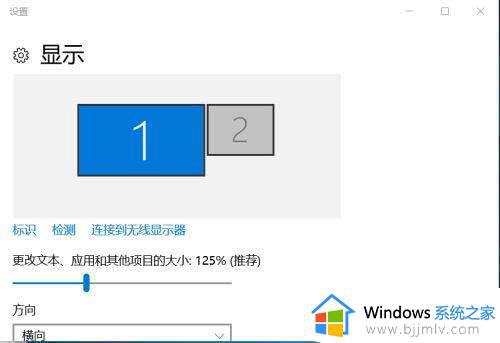
3、按“标识”按钮,笔记本屏幕应该显示1字。点击”1“框旁边的”2”框,在多显示器下拉菜单上选择“扩展这些显示器”。
4、点击最下一行的“应用”,“保留更改”。
5、点”2”框选中它(变成蓝色),点击最下一行的“高级显示设置”在打开的窗口最下一行选择“显示适配器属性”。然后点击“监视器”分页,打开“屏幕刷新频率”下拉菜单,选择一个较小的频率,23赫兹或24赫兹。
6、点击“应用”。此时电视屏幕应该有显示了。
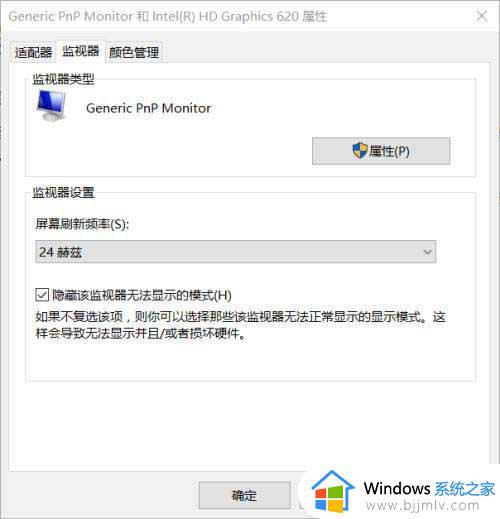
7、点击上图的“适配器”分页,选择“列出所有模式”下拉菜单,这里包含所有分辨率和刷新率选项。
8、找一个较低频率,或交错频率,分辨率合适的选项,确定。然后点击“应用”,如果电视屏幕显示正常,点击“保留更改”。

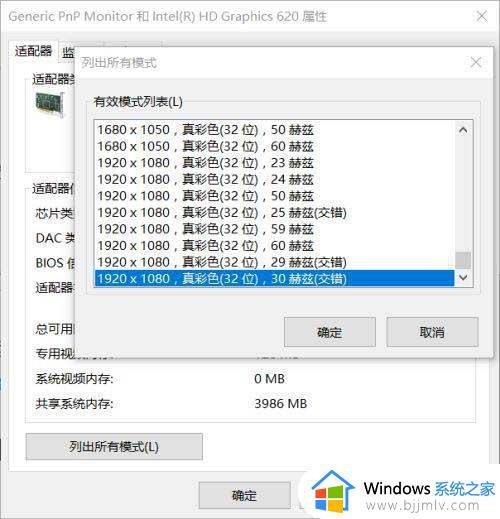
以上就是关于高清线连接电视没反应的解决方法,有遇到这个问题的用户可以参考上面的教程来解决,希望对大家有帮助。
高清线连接电视没反应怎么办 win10连接hdmi投影仪没反应解决方法相关教程
- win10连接投影仪没反应怎么回事 windows10连接投影仪插上没反应如何解决
- win10投影没反应怎么办 win10点投影没反应的解决教程
- win10连接显示器没反应怎么办 win10连接显示屏后没反应如何解决
- win10连接投影仪怎么设置 win10连接投影仪快捷键详细步骤
- win10笔记本电脑连接不到投影仪怎么办 win10电脑连接不上投影仪处理方法
- win10连接投影仪不显示电脑画面怎么办 win10连接投影仪不显示桌面文件如何解决
- windows10连接投影仪无法全屏怎么办 windows10连接投影仪屏幕不全解决方法
- win10连接投影仪不显示黑屏了怎么办 win10连接投影仪不显示电脑画面如何修复
- win10插无线网卡没反应怎么办 win10无线网卡无法连接如何解决
- win10点击设置没有反应怎么办 win10设置点击没反应解决方法
- win10如何看是否激活成功?怎么看win10是否激活状态
- win10怎么调语言设置 win10语言设置教程
- win10如何开启数据执行保护模式 win10怎么打开数据执行保护功能
- windows10怎么改文件属性 win10如何修改文件属性
- win10网络适配器驱动未检测到怎么办 win10未检测网络适配器的驱动程序处理方法
- win10的快速启动关闭设置方法 win10系统的快速启动怎么关闭
热门推荐
win10系统教程推荐
- 1 windows10怎么改名字 如何更改Windows10用户名
- 2 win10如何扩大c盘容量 win10怎么扩大c盘空间
- 3 windows10怎么改壁纸 更改win10桌面背景的步骤
- 4 win10显示扬声器未接入设备怎么办 win10电脑显示扬声器未接入处理方法
- 5 win10新建文件夹不见了怎么办 win10系统新建文件夹没有处理方法
- 6 windows10怎么不让电脑锁屏 win10系统如何彻底关掉自动锁屏
- 7 win10无线投屏搜索不到电视怎么办 win10无线投屏搜索不到电视如何处理
- 8 win10怎么备份磁盘的所有东西?win10如何备份磁盘文件数据
- 9 win10怎么把麦克风声音调大 win10如何把麦克风音量调大
- 10 win10看硬盘信息怎么查询 win10在哪里看硬盘信息
win10系统推荐